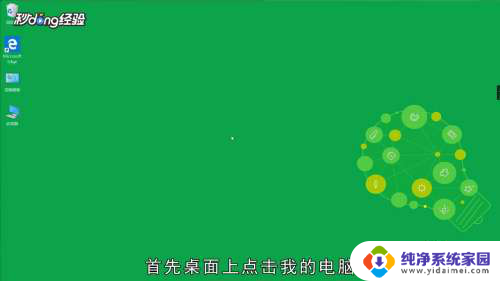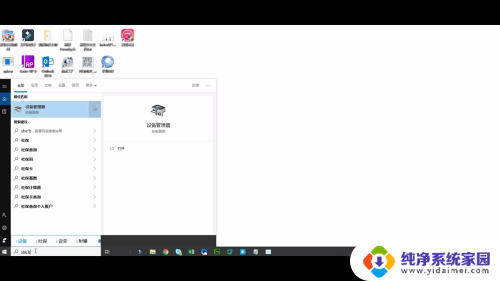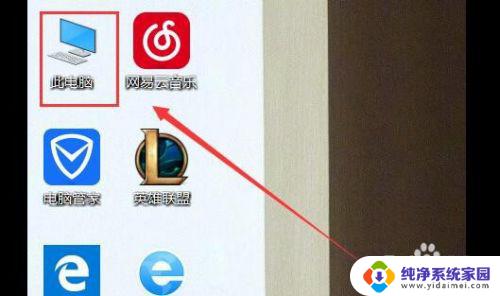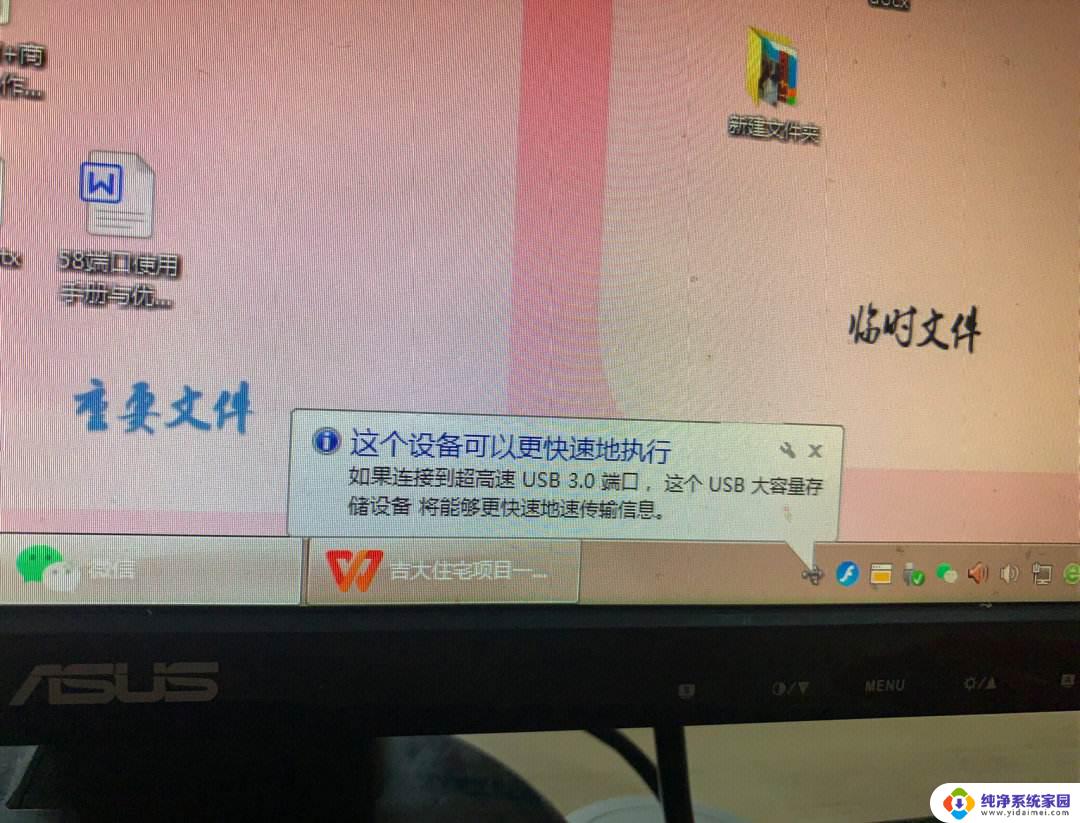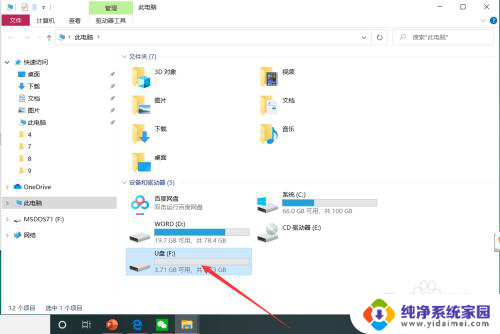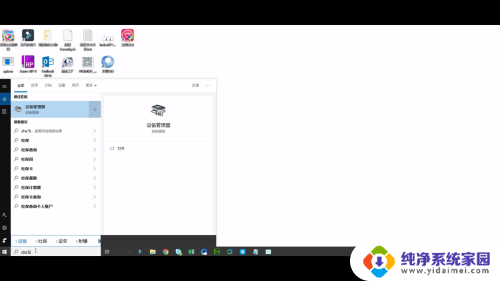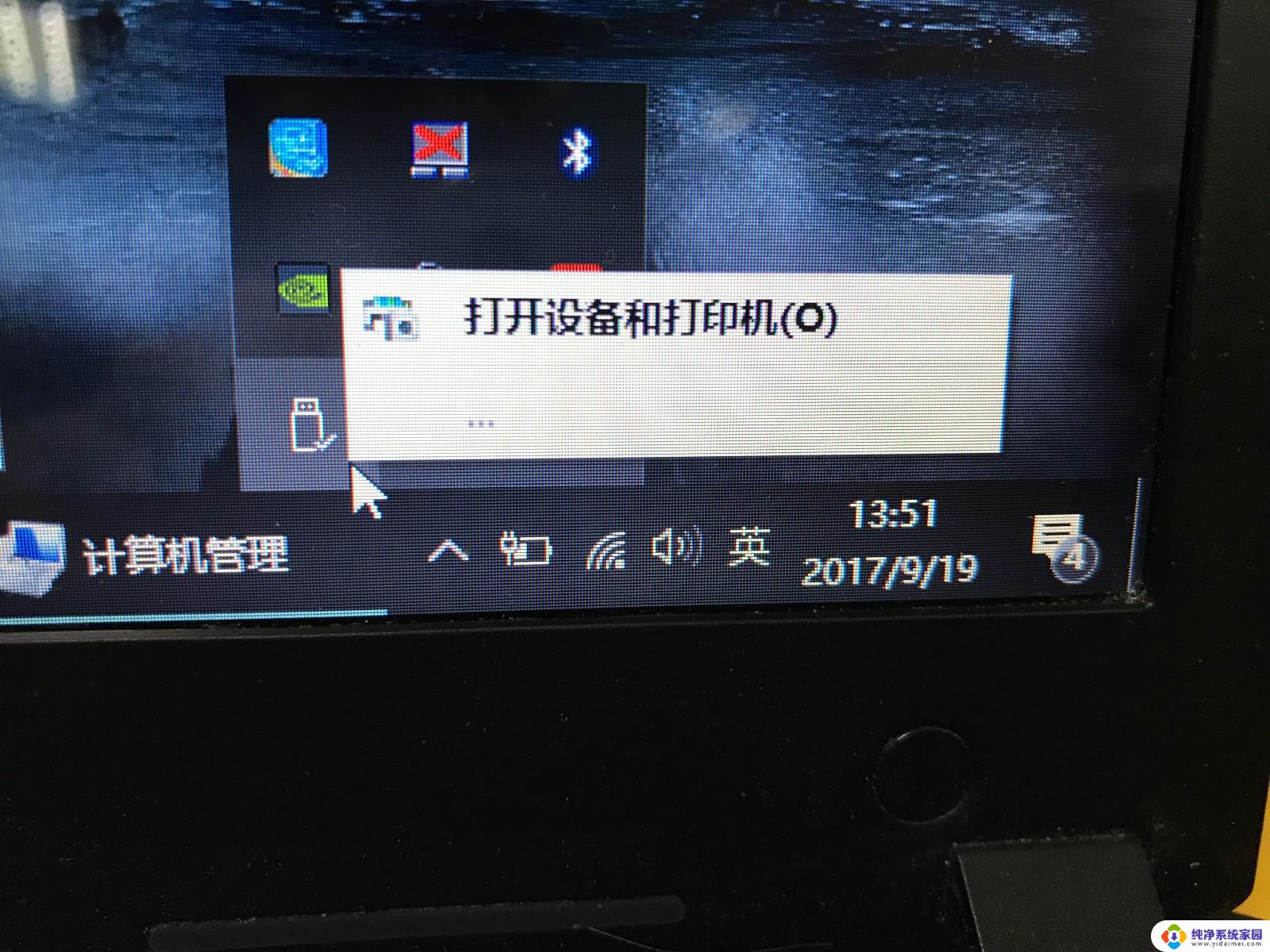u盘在电脑里不显示怎么办 u盘在自己的电脑上插入没有反应
更新时间:2024-03-18 12:36:17作者:xiaoliu
当我们将U盘插入电脑时,如果发现U盘在电脑里不显示或者没有任何反应,可能会让我们感到困惑和焦虑,这种情况可能是由于U盘插口接触不良、U盘本身故障或者电脑驱动问题所致。在遇到这种情况时,我们可以尝试重新插拔U盘、更换插口或者检查电脑驱动等方法来解决问题。希望以上方法能帮助您解决U盘在电脑里不显示的问题。
方法如下:
1.U盘在电脑上读不出来的原因可能是因为USB大容量存储设备设置错误。我们先将U盘插入电脑,然后右击“此电脑”,单击“属性”
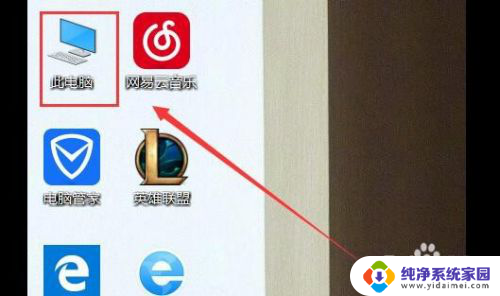
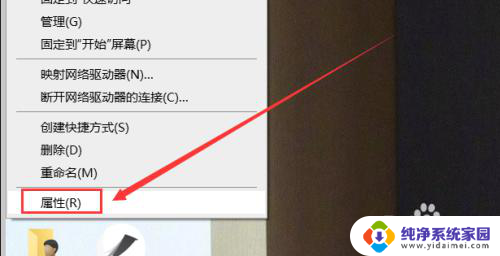
2.在系统列表界面打开“设备管理器”之后在打开的“设备管理器”窗口中,展开“通用串行总控制器”。
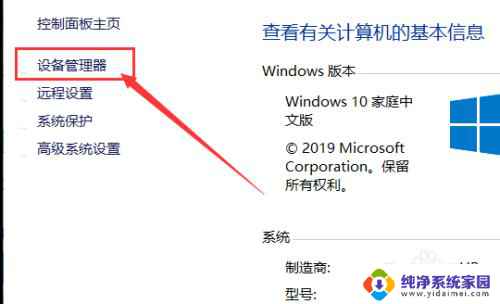
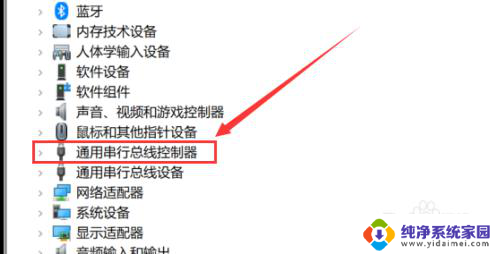
3.选择“USB大容量存储设备”,选择“X”图标并点击“卸载”。弹出确认窗口点击“确定”即可
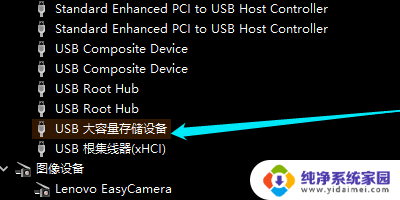

4.插入U盘,等待扫描完成。通用串行总控制器显示“USB大容量存储设备”,就是成功显示U盘。
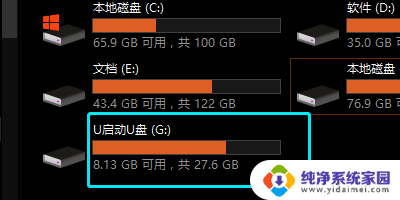
以上是关于U盘在电脑中不显示的解决方法,如果有需要的用户,可以按照以上步骤进行操作,希望对大家有所帮助。